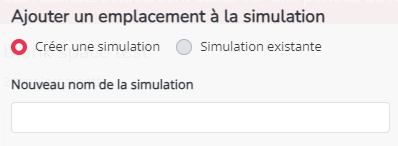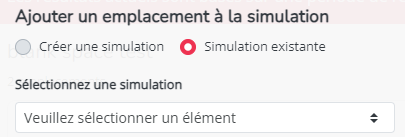Créez et testez votre simulation avec des ouvertures combinées
Etape précédente: Etape 7 : Sélectionner les sites intéressants pour des analyses complémentaires
Créez et testez votre simulation finale avec des ouvertures/fermetures combinées
Jusqu'à l'étape 7, le calcul concerne des ouvertures étudiées de façons isolée, sans prendre en compte les autres sites du projet traité, pour les projets d'optimisation.
A partir de la sélection de l'étape 7, il est possible d'enregistrer les sites ensemble dans une simulation dans le module de planification. Cela permet alors de calculer les impacts sur le réseau avec des ouvertures combinées ou d'inclure une ou des fermetures dans directement dans une simulation.
Pour réaliser une simulation combinée, sélectionnez les sites que vous souhaitez prendre en compte et cliquez sur 'Créer une simulation' :

Ensuite vous pouvez choisir les options suivantes pour ouvrir les sites sélectionnés dans l'outil de Planification du réseau selon le type de projet réalisé.
Pour des projets d'Optimisation
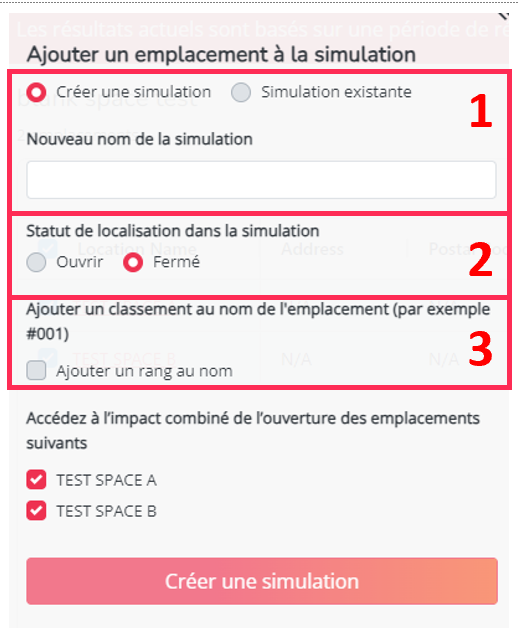
1) Voulez-vous créer une nouvelle simulation ou ajouter les sites sélectionnés à une simulation existante ?
Ou
2) Voulez-vous ajouter les sites sélectionnés en tant que sites ouverts ou fermés ?
Un statut "fermé" signifie que les sites seront visibles sur la carte, mais qu'ils ne seront pas pris en compte dans le calcul de l'impact sur le réseau.
3) Voulez-vous ajouter un classement* aux sites en fonction d'un paramètre de votre choix ?
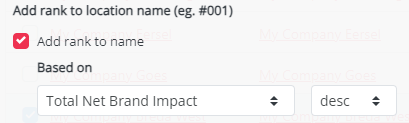
Dans l'exemple ci-dessus, tous les lieux auront un numéro de classement dans leur nom, ce qui signifie que le numéro 001 sera le lieu ayant l'impact net le plus élevé sur la marque.
*Remarque:
Si vous souhaitez ajouter un classements aux sites sélectionnés et que vous ajoutez ces sites à une simulation existante, le classement ne prendra en compte que les sites sélectionnés et non les sites qui existent déjà dans la simulation.
Pour des projets de réduction
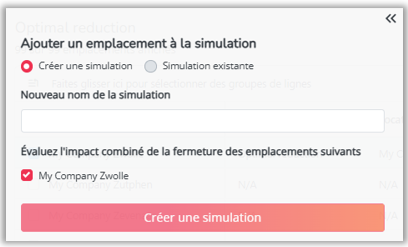
1) Voulez-vous créer une nouvelle simulation ou ajouter les sites sélectionnés à une simulation existante ?
Vous pouvez choisir d'ajouter les sites sélectionnez directement à une simulation déjà existante (précédemment sauvegardée) ou crée une nouvelle simulation contenant uniquement ces sites à fermer.
Important : Notez que pour un projet de réduction, le(s) site(s) ajouté(s) à la simulation auront par défaut un statut "fermé" quand vous ouvrirez la simulation depuis le module Planification du réseau.
2) Voulez-vous évaluez l'impact de la fermeture de ce(s) site(s) sur votre réseau existant dans la simulation ?
Vous pouvez choisir à cette étape le ou les sites dont vous souhaitez évaluez l'impact en les cochant.
Enfin, dans les deux cas de figure, cliquez sur 
Veuillez garder en tête que lors de la création de la simulation (vous pouvez le voir dans la section Travaux dans le coin supérieur droit sous votre nom), le module Planification du réseau ne sera pas accessible.
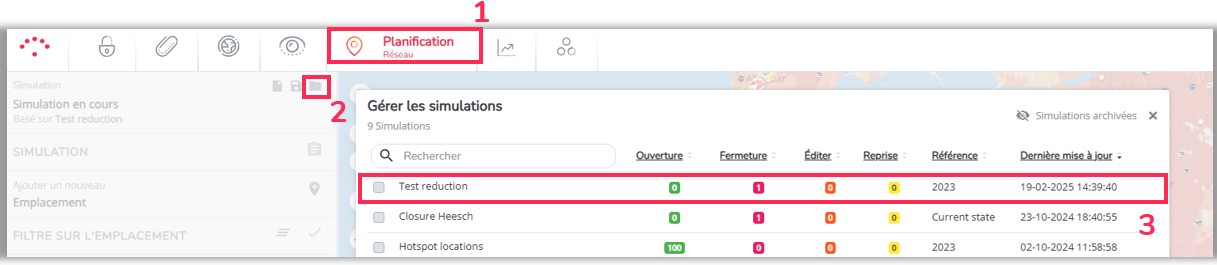
Cet article contient un plan étape par étape pour la construction de simulations.